IKitties.com ஐ முழுமையாக அகற்றுவது எப்படி (09.15.25)
நீங்கள் இணையத்தில் உலாவும்போதெல்லாம் ஏன் விளம்பரங்கள் திடீரென மேலெழுகின்றன என்று நீங்கள் எப்போதாவது யோசித்திருக்கிறீர்களா? வித்தியாசமான விஷயம் என்னவென்றால், நீங்கள் பார்க்கும் விளம்பரங்கள் அனைத்தும் நீங்கள் ஆன்லைனில் வாங்கிய அல்லது தேடிய சமீபத்திய தயாரிப்புகள் பற்றியவை. அவை உங்களுக்காக வடிவமைக்கப்பட்ட விளம்பரங்களைப் பார்க்கும்போது, உங்கள் கணினியில் தீம்பொருளைப் பெற்றுள்ளீர்கள்.
ஆட்வேரின் பல வகைகள் இப்போது உள்ளன, அவற்றில் ஏதேனும் குற்றவாளியாக இருக்கலாம். உங்கள் கணினி கணினியில் எந்த ஆட்வேர் ஊடுருவியுள்ளது என்பதைக் கண்டறிய தீம்பொருள் எதிர்ப்பு நிரலைப் பயன்படுத்தி உங்கள் கணினியை ஸ்கேன் செய்வதே உறுதி செய்ய ஒரே வழி. பாதிக்கப்பட்ட பயனர்களை பயமுறுத்தும் ஆட்வேரின் புதிய வகைகளில் ஒன்று iKitties.com ஆகும். இந்த ஆட்வேர் வழக்கமாக உங்கள் கணினியில் நீங்கள் நிறுவிய பிற நிரல்களுடன் தொகுக்கப்படுகிறது, எனவே நீங்கள் அதை உங்கள் சாதனத்தில் நிறுவியிருக்கிறீர்கள் என்பது கூட உங்களுக்குத் தெரியாது.
இந்த ஆட்வேர் உண்மையில் ஆபத்தானதை விட எரிச்சலூட்டும். இந்த தீம்பொருளை நீங்கள் பெற்றுள்ளீர்கள் என்பதற்கான முதல் அறிகுறி என்னவென்றால், உங்கள் இணைய உலாவி ikitties.com வலைத்தளத்திற்கு திருப்பி விடப்படுகிறது. வலைத்தளத்திற்கு திருப்பி விடப்பட்ட பிறகு, வலைத்தளத்தைப் பார்வையிட்டாலும் விளம்பரங்கள் இப்போது தொடர்ந்து காணப்படுகின்றன.
iKitties.com என்றால் என்ன?நீங்கள் iKitties.com க்குச் செல்லும்போது, பூனைக்குட்டிகளின் படங்களால் நீங்கள் மகிழ்விக்கப்படலாம் மற்றும் பூனை மற்றும் விலங்கு பிரியர்களுக்கு கிடைக்கும் பிற ரீம்களும். இருப்பினும், இது உங்களை முட்டாளாக்க விடாதீர்கள். பாதிப்பில்லாத மற்றும் ஆச்சரியமான இந்த வலைத்தளத்தின் பின்னால் மறைப்பது iKitties தீம்பொருள். வலைத்தளத்தைப் பார்வையிட்ட பல பயனர்கள் புதிய தாவல்கள் அல்லது புதிய உலாவி அமர்வுகள் பயனரிடமிருந்து எந்த நடவடிக்கையும் இல்லாமல் திடீரென திறக்கப்படுவதாக தெரிவித்தனர்.
இது உலாவி கடத்தலின் உன்னதமான காட்சியாகும், அங்கு தீங்கிழைக்கும் மென்பொருள் உலாவியின் கட்டுப்பாட்டைப் பெறுகிறது மற்றும் பயனரின் அனுமதியின்றி தேவையற்ற வலைத்தளத்திற்கு போக்குவரத்தை திருப்பி விடுகிறது. IKitties.com வைரஸ் பயனரின் உலாவி அமைப்புகளுடன் சேர்ந்து, விளம்பரதாரரின் வலைத்தளத்திற்கு போக்குவரத்தை திருப்பிவிட நீட்டிப்பை நிறுவுகிறது. பாதிக்கப்பட்ட உலாவிகளில் Chrome, Firefox, Internet Explorer, Edge மற்றும் Safari ஆகியவை அடங்கும்.
fromiKitties.com ஐத் தவிர, பயனரின் போக்குவரத்தையும் Dudepages.com அல்லது Spinbomb.com க்கு திருப்பி விடலாம். தீம்பொருள் இணைய செயல்பாடு கண்காணிப்பு நடவடிக்கைகள், தேடல் வழிமாற்றுகள், உலாவல் விருப்பங்களின் அங்கீகரிக்கப்படாத மாற்றங்கள் மற்றும் தீங்கிழைக்கும் விளம்பரங்களுக்கு அறியப்படுகிறது.
iKitties என்ன செய்கிறது?பயனர்களின் உலாவியைக் கடத்தி, அனுமதியின்றி உலாவி அமைப்புகளை மாற்றியமைக்கும் ஆட்வேராக iKitties கருதப்படுகிறது. இது பதிவேட்டில் உள்ளீடுகளையும் மாற்றுகிறது மற்றும் டி.என்.எஸ் உள்ளமைவை மாற்றியமைக்கிறது, இது வலைத்தளம் அல்லது கிளையண்ட்டை விளம்பரப்படுத்துகிறது. இதன் விளைவாக, நீங்கள் இணையத்தைப் பயன்படுத்தும் போதெல்லாம் பல்வேறு பாப்-அப் விளம்பரங்கள், பதாகைகள், உரை விளம்பரங்கள் மற்றும் உலாவி வழிமாற்றுகள் ஆகியவற்றால் நீங்கள் குண்டுவீசப்படுவீர்கள். இந்த விளம்பரங்கள் மிகவும் தொடர்ந்து இருக்கக்கூடும், நீங்கள் அவற்றை மூட முயற்சிக்கும்போது கூட அவை வெளியேற மறுக்கின்றன. மூடு பொத்தானைக் கிளிக் செய்தால் பிற விளம்பரங்களை மட்டுமே உருவாக்கும், இதனால் பாதிக்கப்பட்ட பயனருக்கு பெரும் விரக்தி ஏற்படும்.
விளம்பரங்களை வழங்குவதையும், உங்கள் போக்குவரத்தை திருப்பிவிடுவதையும் தவிர, iKitties.com தீம்பொருளும் உங்கள் ஆன்லைன் செயல்பாடுகளை கண்காணிக்க முடியும் உங்கள் தனிப்பட்ட தகவல்களைத் திருடுங்கள். சேகரிக்கப்பட்ட தரவு தொலைநிலை சேவையகத்திற்கு அனுப்பப்படுகிறது, அங்கு உங்கள் சாதனத்தில் இலக்கு விளம்பரங்களை வழங்க பயன்படுத்தலாம். கூடுதலாக, iKitties தீம்பொருளால் பாதிக்கப்படுவது என்பது உங்கள் கணினியை மிகவும் ஆபத்தான தீம்பொருளுக்கு பாதிக்கக்கூடியதாக ஆக்குகிறது.
இது மிகவும் எரிச்சலூட்டும் விஷயம் என்னவென்றால், பாதிக்கப்பட்ட கோப்புகளின் நகல்களை சீரற்ற கணினி கோப்புறைகளுக்கு விடுகிறது, இதனால் அகற்றுவது மிகவும் சவாலானது. நீங்கள் அதை முழுவதுமாக அகற்றவில்லை மற்றும் பாதிக்கப்பட்ட கோப்புகளில் ஒன்றை உங்கள் கணினியில் வைத்திருந்தால், தீம்பொருள் உங்கள் கணினியை அந்த மீதமுள்ள கோப்பிலிருந்து மீண்டும் பாதிக்கலாம்.
இந்த ஆட்வேர் மூலம் உங்கள் கணினி பாதிக்கப்பட்டுள்ளது என்பது உங்களுக்கு எப்படித் தெரியும்? விளம்பரங்களின் இருப்பு மிகவும் வெளிப்படையான அடையாளம். விளம்பரத்தை மூட முயற்சிக்கும்போது, அதற்கு பதிலாக, நீங்கள் அறியப்படாத வலைத்தளத்திற்கு திருப்பி விடப்படுகிறீர்கள், பின்னர் சந்தேகத்திற்குரிய ஒன்று நடக்கிறது. உங்கள் உலாவியும் உங்கள் முழு அமைப்பும் மெதுவாகத் தெரிவதை நீங்கள் கவனிக்கும்போது மற்றொரு அறிகுறி. பின்னணியில் தீம்பொருளால் மேற்கொள்ளப்படும் கூடுதல் செயல்பாடுகள் இதற்குக் காரணம். உங்கள் வெளிச்செல்லும் நெட்வொர்க் போக்குவரத்தில் அதிகரிப்பு காணும்போது மற்றொரு எச்சரிக்கை அறிகுறி, அதாவது உங்கள் அனுமதியின்றி உங்கள் கணினியிலிருந்து தரவு அனுப்பப்படுகிறது. நீங்கள் அதை அறிந்திருக்க மாட்டீர்கள், ஆனால் உங்கள் சாதனத்தில் தீம்பொருளைப் பெற்றிருக்கலாம். ஆனால் அது எவ்வாறு முதலில் அங்கு வந்தது?
ஐகிட்டீஸ் கணினியை எவ்வாறு பாதிக்கிறது?ஆட்வேர் விநியோகத்தின் இரண்டு முக்கிய முறைகள் உள்ளன - தொகுத்தல் அல்லது உலாவி ஊசி மூலம்.
தொகுத்தல் என்பது மற்றொரு மென்பொருளுடன் தீம்பொருளை பேக்கேஜிங் செய்வதைக் குறிக்கிறது. இது முறையான மென்பொருளாக இருக்கலாம் (டொரண்டிங் கிளையன்ட் அல்லது இன்டர்நெட் ஸ்பீடு பூஸ்டர் போன்றவை), இணையத்திலிருந்து பதிவிறக்கம் செய்யப்பட்ட ஒரு ஃப்ரீவேர் ((இலவச ஸ்பைவேர் எதிர்ப்பு அல்லது மினி-கேம்கள் போன்றவை) அல்லது கோப்பு பகிர்வு தளங்களிலிருந்து மென்பொருளின் திருட்டு நகல் ( வீடியோ கேம்களின் சிதைந்த பதிப்பு அல்லது பிற கட்டண மென்பொருள் போன்றவை).
எல்லா படிகளையும் கடந்து செல்லாமல் இந்த வகையான பயன்பாடுகளை நீங்கள் பதிவிறக்கி நிறுவும் போது, நீங்கள் அந்த பகுதியை தவறவிட்ட வாய்ப்பு உள்ளது iKitties தீம்பொருள் உங்கள் கணினியிலும் நிறுவப்பட்டுள்ளது. அதனுடன் தொகுக்கப்பட்ட நிரல் நிறுவியை வேறு மென்பொருளாக இருப்பதை பயனர் கவனிக்காத வகையில் நிறுவுகிறது. பெரும்பாலான பயனர்கள் இது நிரலின் தேவையான கூறு என்று நினைத்து முன்னேறுகிறார்கள் சிறந்த அச்சிடலைப் படிக்காமல் நிறுவலுடன். பயனரின் சாதனத்தில் தீம்பொருள் “அனுமதியின்றி” நிறுவப்படுவது இதுதான்.
ஐகிட்டீஸ் தீம்பொருளை விநியோகிக்கும் மற்றொரு முறை உலாவி ஊசி மூலம். பாதிக்கப்பட்ட வலைத்தளத்தைப் பார்வையிடும்போது, உங்கள் கணினியில் ஒரு ஸ்கிரிப்ட் அல்லது டி.எல்.எல் கோப்பு கைவிடப்படும், மேலும் நீங்கள் எதையும் கவனிக்காமல் உலாவியின் பயன்பாட்டு கோப்புறையில் சேமிக்கப்படும். உலாவி தொடங்கப்படும்போது, கணினி தீங்கிழைக்கும் ஸ்கிரிப்ட் அல்லது டி.எல்.எல் ஐ துவக்கி, உங்கள் கணினியில் தீம்பொருள் அல்லது வைரஸை செயல்படுத்துகிறது. உங்கள் கணினியிலிருந்து அகற்றப்படாத கணினி கோப்புகளாக டி.எல்.எல் கோப்புகள் கருதப்படுவதால் இது பாதுகாக்க கடினமாக இருக்கும். எனவே, அவர்கள் உங்கள் கணினியில் செய்ய வடிவமைக்கப்பட்டதைச் செய்ய அவர்களுக்கு இலவச கட்டுப்பாடு வழங்கப்படுகிறது.
எனவே, உங்கள் கணினி iKitties.com தீம்பொருளால் பாதிக்கப்பட்டுள்ளதாக நீங்கள் நினைத்தால், நீங்கள் விடுபட வேண்டும் உங்கள் கணினிக்கு மேலும் சேதம் ஏற்படுவதைத் தடுக்க இது விரைவில்.
iKitties.com பாப்-அப் விளம்பரங்களை அகற்றுவது எப்படிiKitties.com ஐ நீக்குவது தந்திரமானதாக இருக்கும், ஏனெனில் உங்கள் கணினியிலிருந்து அனைத்து கூறுகளும் பாதிக்கப்பட்ட அனைத்து கோப்புகளும் நீக்கப்பட்டன என்பதை உறுதிப்படுத்த வேண்டும். இல்லையெனில், வைரஸ் மீண்டும் வந்து கொண்டே இருக்கும். உங்கள் கணினியிலிருந்து iKitties.com ஐ முழுவதுமாக அகற்ற கீழேயுள்ள படிகளைப் பின்பற்றவும்.
படி 1. உங்கள் கணினியிலிருந்து தீங்கிழைக்கும் நிரல்களை நிறுவல் நீக்கவும். தேடல் பெட்டி.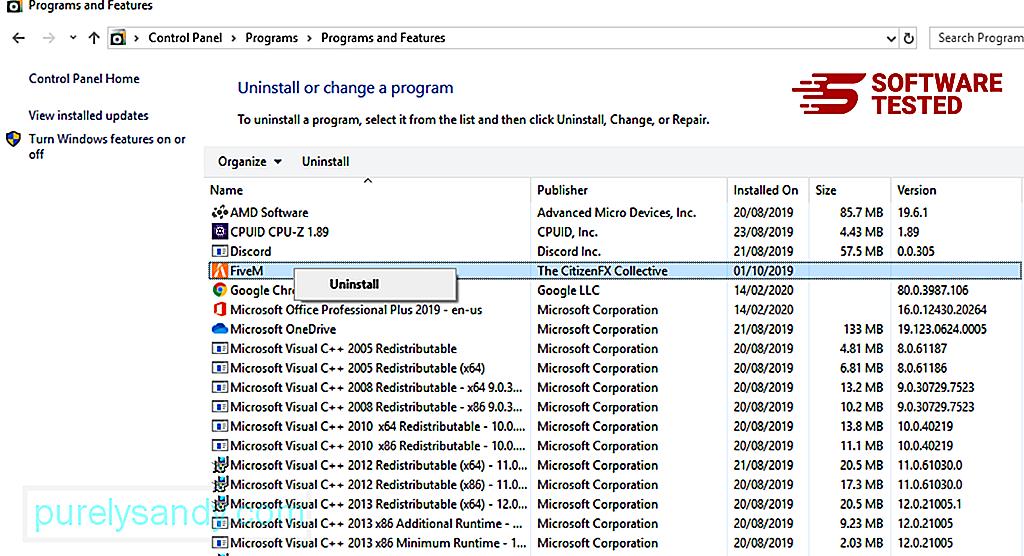
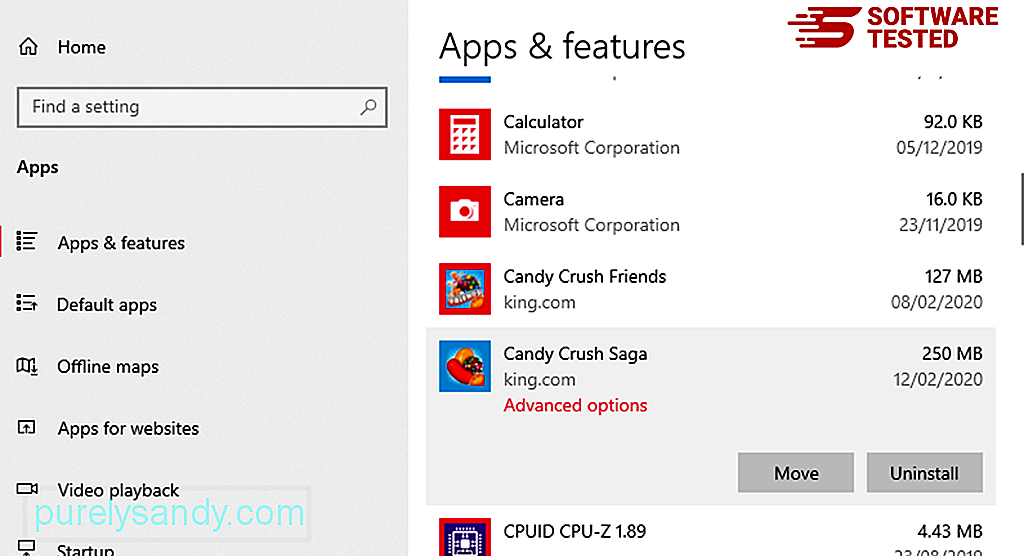
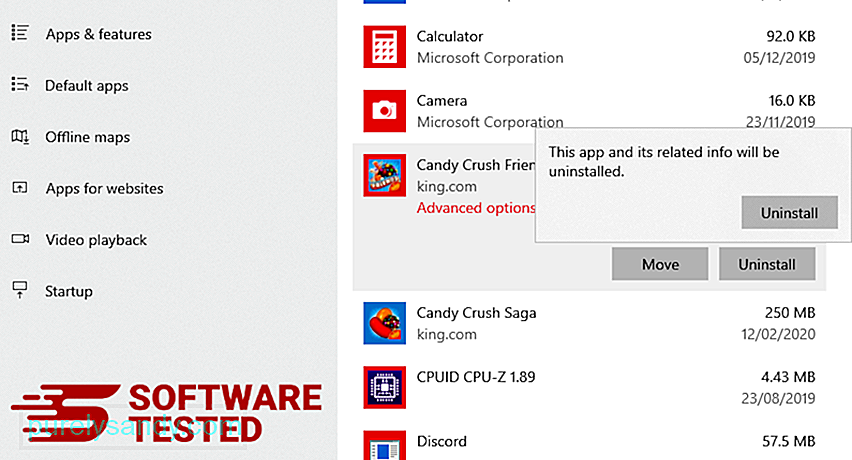
iKitties தீம்பொருளை முடக்க, நம்பகமான தீம்பொருள் எதிர்ப்பு நிரலைப் பயன்படுத்தி உங்கள் கணினியை ஸ்கேன் செய்ய வேண்டும். கண்டறியப்பட்டதும், உங்கள் பாதுகாப்பு மென்பொருளைப் பயன்படுத்தி அவற்றை நீக்கவும். சில பாதுகாப்பு பயன்பாடுகள் தீம்பொருளை நீக்கும் திறன் கொண்டவை அல்ல, எனவே அவற்றை நீங்கள் தனிமைப்படுத்தலாம்.
படி 3: விண்டோஸ் குறுக்குவழிகளிலிருந்து iKitties.com ஐ அகற்று.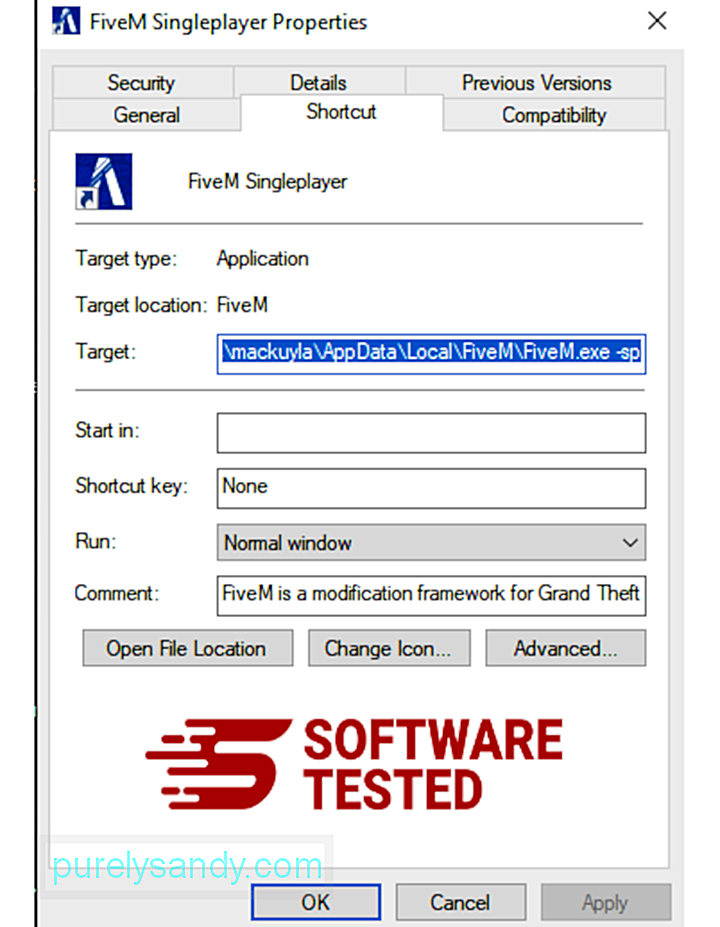
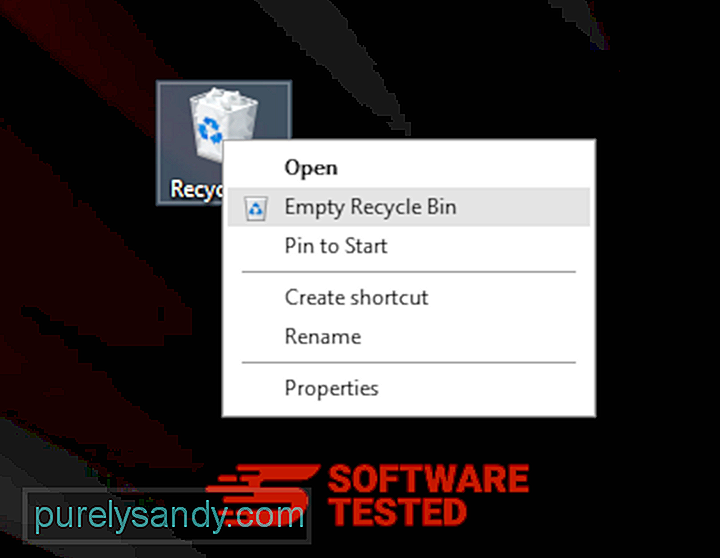 படி 5: எல்லா மாற்றங்களையும் உங்கள் உலாவிகளில் மாற்றவும்.
படி 5: எல்லா மாற்றங்களையும் உங்கள் உலாவிகளில் மாற்றவும்.iKitties தீம்பொருளின் அனைத்து தடயங்களும் அகற்றப்பட்டுள்ளதா என்பதை உறுதிப்படுத்த, உங்கள் உலாவிகளில் செய்யப்பட்ட அனைத்து மாற்றங்களையும் நீங்கள் செயல்தவிர்க்க வேண்டும், உங்கள் அனுமதியின்றி சேர்க்கப்பட்ட சந்தேகத்திற்கிடமான நீட்டிப்புகள், செருகுநிரல்கள் மற்றும் துணை நிரல்களை நிறுவல் நீக்க வேண்டும். நீங்கள் பயன்படுத்தும் உலாவிக்கு ஏற்ப கீழே உள்ள படிகளைப் பின்பற்றவும்:
Google Chrome1. தீங்கிழைக்கும் செருகுநிரல்களை நீக்கு.
Google Chrome பயன்பாட்டைத் தொடங்கவும், பின்னர் மேல் வலது மூலையில் உள்ள மெனு ஐகானைக் கிளிக் செய்யவும். கூடுதல் கருவிகள் & gt; நீட்டிப்புகள். iKitties மற்றும் பிற தீங்கிழைக்கும் நீட்டிப்புகளைப் பாருங்கள். நீங்கள் நிறுவல் நீக்க விரும்பும் இந்த நீட்டிப்புகளை முன்னிலைப்படுத்தவும், பின்னர் அவற்றை நீக்க அகற்று என்பதைக் கிளிக் செய்யவும். 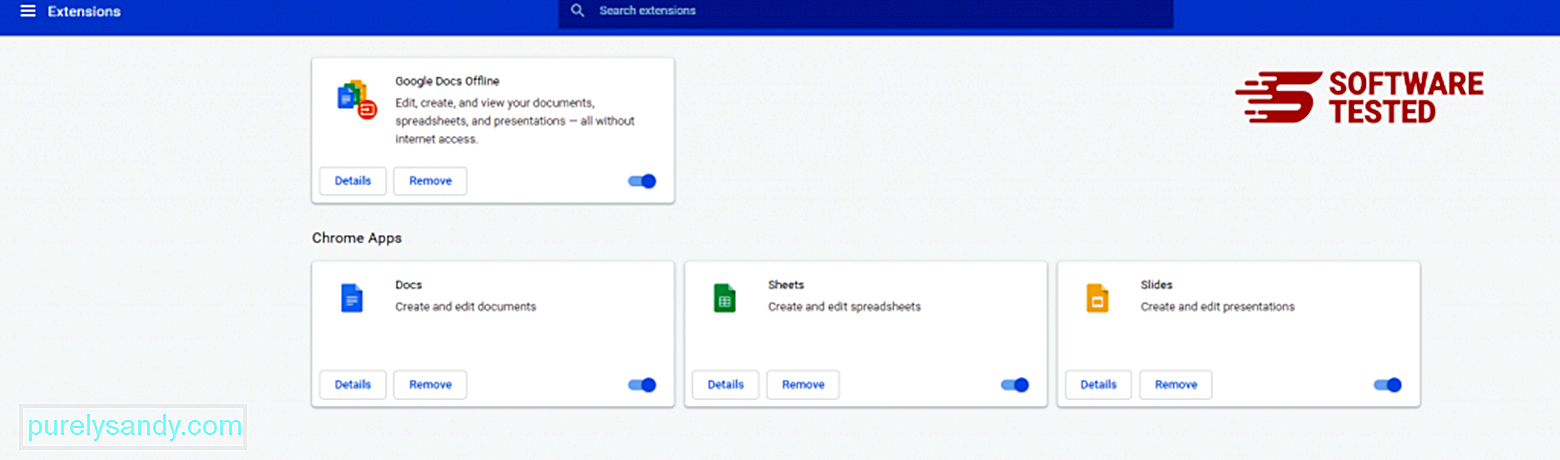
2. உங்கள் முகப்புப்பக்கம் மற்றும் இயல்புநிலை தேடுபொறியில் மாற்றங்களை மாற்றவும்.
Chrome இன் மெனு ஐகானைக் கிளிக் செய்து அமைப்புகள் ஐத் தேர்ந்தெடுக்கவும். தொடக்கத்தில் என்பதைக் கிளிக் செய்து, பின்னர் ஒரு குறிப்பிட்ட பக்கத்தைத் திறக்கவும் அல்லது பக்கங்களின் தொகுப்பைத் திறக்கவும் . நீங்கள் ஒரு புதிய பக்கத்தை அமைக்கலாம் அல்லது இருக்கும் பக்கங்களை உங்கள் முகப்புப்பக்கமாகப் பயன்படுத்தலாம். 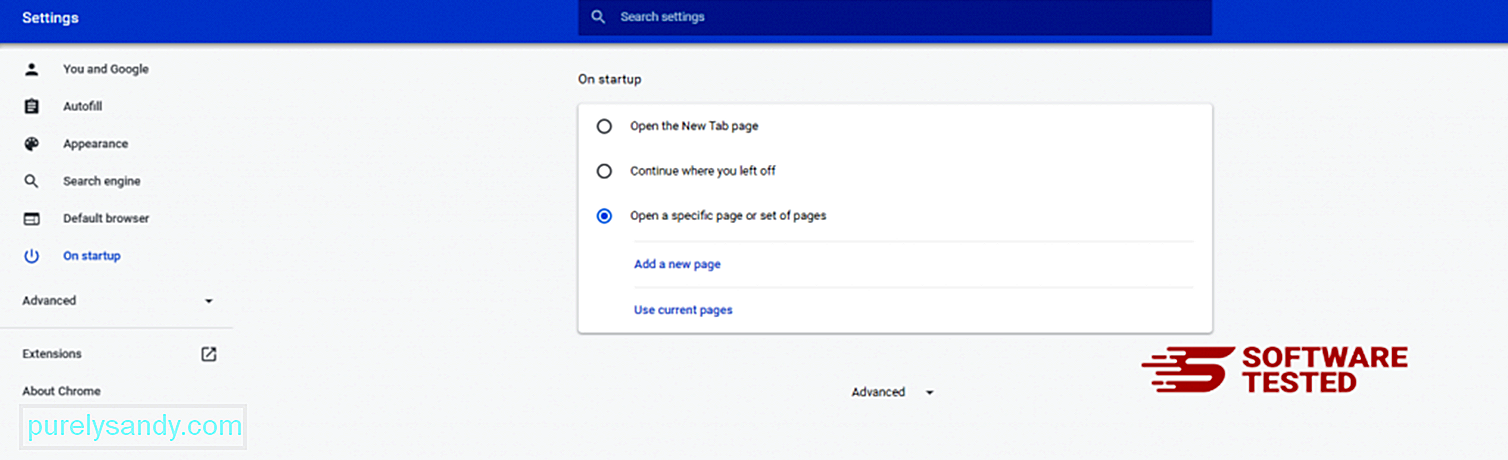
Google Chrome இன் மெனு ஐகானுக்குச் சென்று அமைப்புகள் & gt; தேடுபொறி , பின்னர் தேடுபொறிகளை நிர்வகி என்பதைக் கிளிக் செய்க. Chrome க்கு கிடைக்கக்கூடிய இயல்புநிலை தேடுபொறிகளின் பட்டியலை நீங்கள் காண்பீர்கள். சந்தேகத்திற்குரியது என்று நீங்கள் நினைக்கும் எந்த தேடுபொறியையும் நீக்கு. தேடுபொறிக்கு அருகிலுள்ள மூன்று-புள்ளி மெனுவைக் கிளிக் செய்து பட்டியலிலிருந்து அகற்று என்பதைக் கிளிக் செய்க. 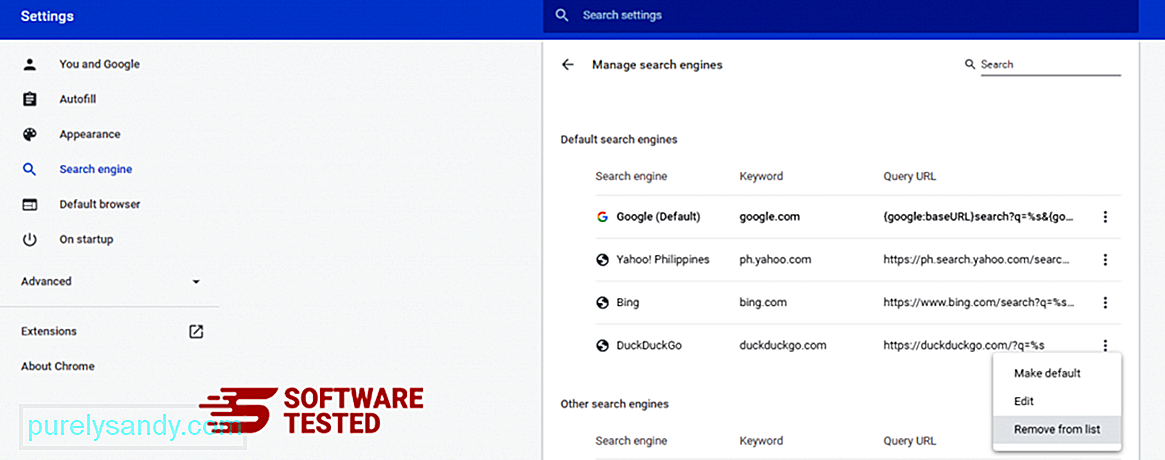
3. Google Chrome ஐ மீட்டமைக்கவும்.
உங்கள் உலாவியின் மேல் வலதுபுறத்தில் அமைந்துள்ள மெனு ஐகானைக் கிளிக் செய்து, அமைப்புகள் ஐத் தேர்வுசெய்க. பக்கத்தின் கீழே உருட்டவும், பின்னர் அமைப்புகளை அவற்றின் அசல் இயல்புநிலைகளுக்கு மீட்டமை மீட்டமை மற்றும் சுத்தம் என்பதைக் கிளிக் செய்யவும். செயலை உறுதிப்படுத்த அமைப்புகளை மீட்டமை பொத்தானைக் கிளிக் செய்க. 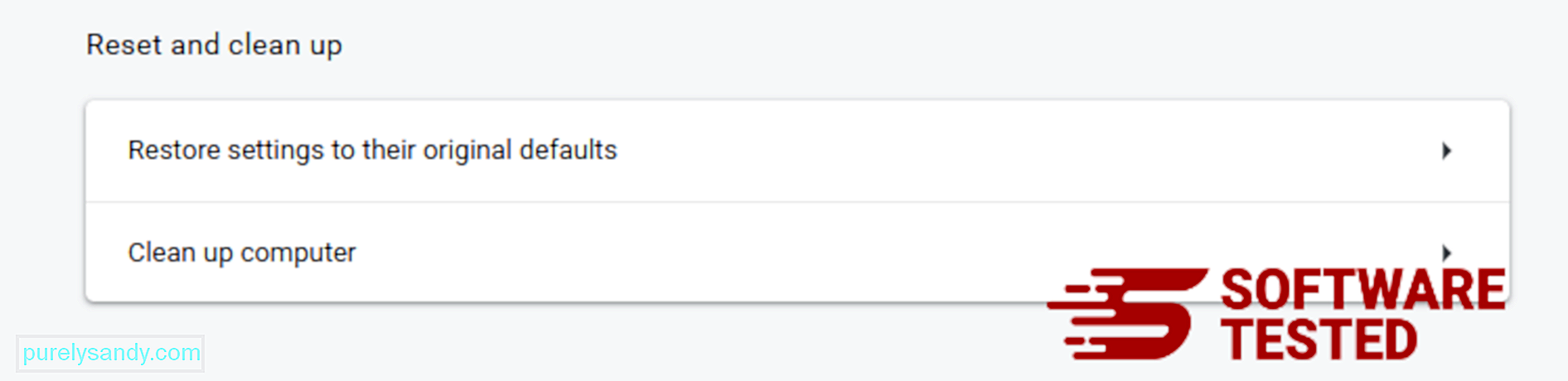
இந்த படி உங்கள் தொடக்கப் பக்கம், புதிய தாவல், தேடுபொறிகள், பின் செய்யப்பட்ட தாவல்கள் மற்றும் நீட்டிப்புகளை மீட்டமைக்கும். இருப்பினும், உங்கள் புக்மார்க்குகள், உலாவி வரலாறு மற்றும் சேமித்த கடவுச்சொற்கள் சேமிக்கப்படும்.
மொஸில்லா பயர்பாக்ஸ்1. ஆபத்தான அல்லது அறிமுகமில்லாத நீட்டிப்புகளை நிறுவல் நீக்கு.
நிறுவலை நினைவில் கொள்ளாத அறிமுகமில்லாத நீட்டிப்புகளுக்கு பயர்பாக்ஸை சரிபார்க்கவும். இந்த நீட்டிப்புகள் தீம்பொருளால் நிறுவப்பட்டிருக்க ஒரு பெரிய வாய்ப்பு உள்ளது. இதைச் செய்ய, மொஸில்லா பயர்பாக்ஸைத் தொடங்கவும், மேல் வலது மூலையில் உள்ள மெனு ஐகானைக் கிளிக் செய்து, பின்னர் துணை நிரல்கள் & gt; நீட்டிப்புகள் .
நீட்டிப்புகள் சாளரத்தில், iKitties மற்றும் பிற சந்தேகத்திற்கிடமான செருகுநிரல்களைத் தேர்ந்தெடுக்கவும். நீட்டிப்புக்கு அருகிலுள்ள மூன்று-புள்ளி மெனுவைக் கிளிக் செய்து, இந்த நீட்டிப்புகளை நீக்க அகற்று ஐத் தேர்ந்தெடுக்கவும். 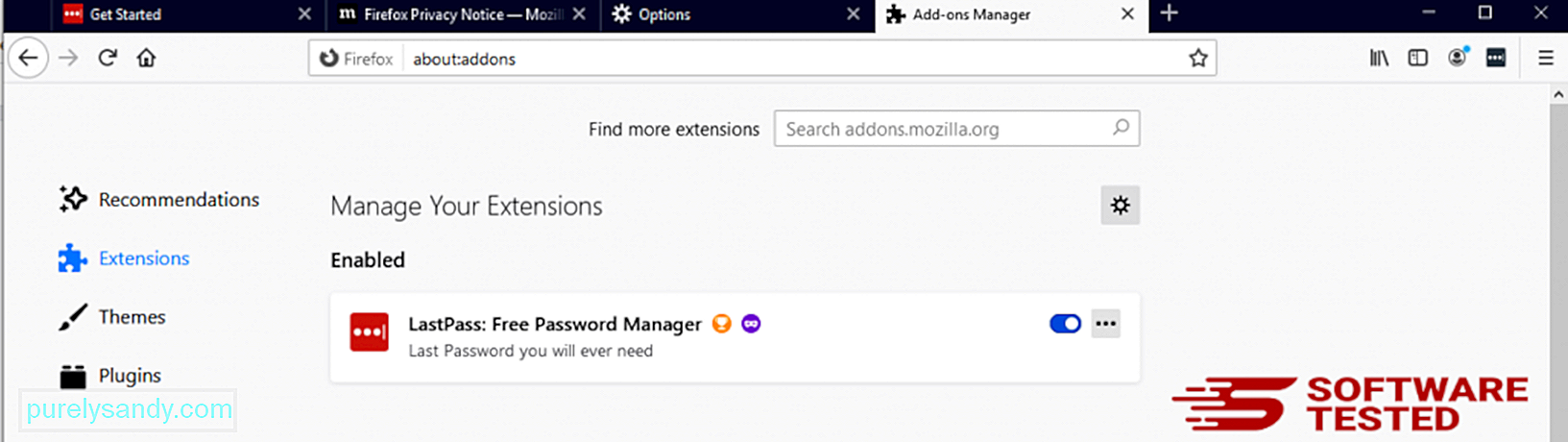
2. தீம்பொருளால் பாதிக்கப்பட்டிருந்தால் உங்கள் முகப்புப்பக்கத்தை இயல்புநிலைக்கு மாற்றவும்.
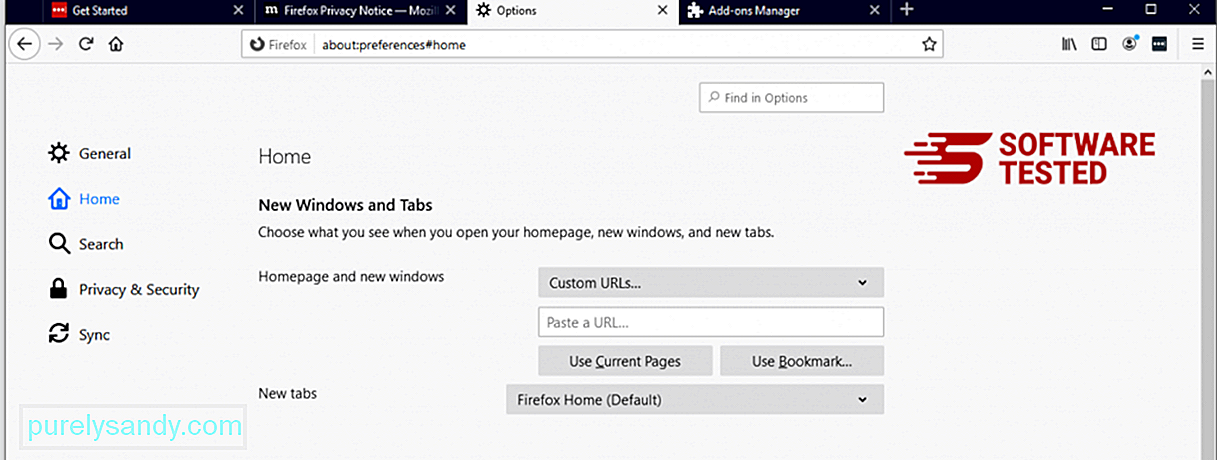
உலாவியின் மேல் வலது மூலையில் உள்ள பயர்பாக்ஸ் மெனுவைக் கிளிக் செய்து, பின்னர் < வலுவான> விருப்பங்கள் & gt; பொது. தீங்கிழைக்கும் முகப்புப்பக்கத்தை நீக்கி, நீங்கள் விரும்பிய URL ஐ தட்டச்சு செய்க. அல்லது இயல்புநிலை முகப்புப்பக்கத்திற்கு மாற்ற மீட்டமை என்பதைக் கிளிக் செய்யலாம். புதிய அமைப்புகளைச் சேமிக்க சரி என்பதைக் கிளிக் செய்க.
3. மொஸில்லா பயர்பாக்ஸை மீட்டமைக்கவும்.
பயர்பாக்ஸ் மெனுவுக்குச் சென்று, பின்னர் கேள்விக்குறியைக் கிளிக் செய்க (உதவி). சரிசெய்தல் தகவலைத் தேர்வுசெய்க. உங்கள் உலாவிக்கு புதிய தொடக்கத்தைத் தர ஃபயர்பாக்ஸ் பொத்தானை அழுத்தவும்.
இன்டர்நெட் எக்ஸ்ப்ளோரர்1. ஆபத்தான துணை நிரல்களிலிருந்து விடுபடுங்கள்.
தீம்பொருள் உங்கள் உலாவியைக் கடத்தும்போது, உங்களுக்குத் தெரியாமல் இன்டர்நெட் எக்ஸ்ப்ளோரரில் திடீரென தோன்றும் துணை நிரல்கள் அல்லது கருவிப்பட்டிகளைப் பார்க்கும்போது வெளிப்படையான அறிகுறிகளில் ஒன்று. இந்த துணை நிரல்களை நிறுவல் நீக்க, இன்டர்நெட் எக்ஸ்ப்ளோரர் ஐத் தொடங்க, மெனுவைத் திறக்க உலாவியின் மேல் வலது மூலையில் உள்ள கியர் ஐகானைக் கிளிக் செய்து, பின்னர் துணை நிரல்களை நிர்வகி என்பதைத் தேர்வுசெய்க. 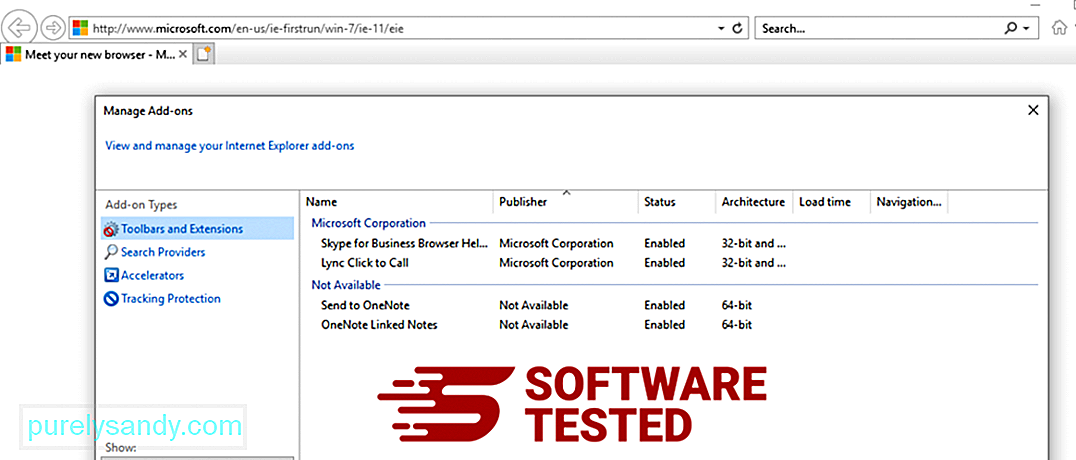
துணை நிரல்களை நிர்வகி சாளரத்தைக் காணும்போது, iKitties.com மற்றும் பிற சந்தேகத்திற்கிடமான செருகுநிரல்கள் / துணை நிரல்களைத் தேடுங்கள். முடக்கு .
2 ஐக் கிளிக் செய்வதன் மூலம் இந்த செருகுநிரல்களை / துணை நிரல்களை முடக்கலாம். ஐகிட்டீஸ் தீம்பொருளால் ஏற்படும் உங்கள் முகப்புப்பக்கத்தில் ஏதேனும் மாற்றங்களைத் திருப்புங்கள்.
நீங்கள் திடீரென்று வேறு தொடக்கப் பக்கத்தைக் கொண்டிருந்தால் அல்லது உங்கள் இயல்புநிலை தேடுபொறி மாற்றப்பட்டால், நீங்கள் அதை இன்டர்நெட் எக்ஸ்ப்ளோரரின் அமைப்புகள் மூலம் மீண்டும் மாற்றலாம் . இதைச் செய்ய, உலாவியின் மேல்-வலது மூலையில் உள்ள கியர் ஐகானைக் கிளிக் செய்து, பின்னர் இணைய விருப்பங்கள் ஐத் தேர்ந்தெடுக்கவும். 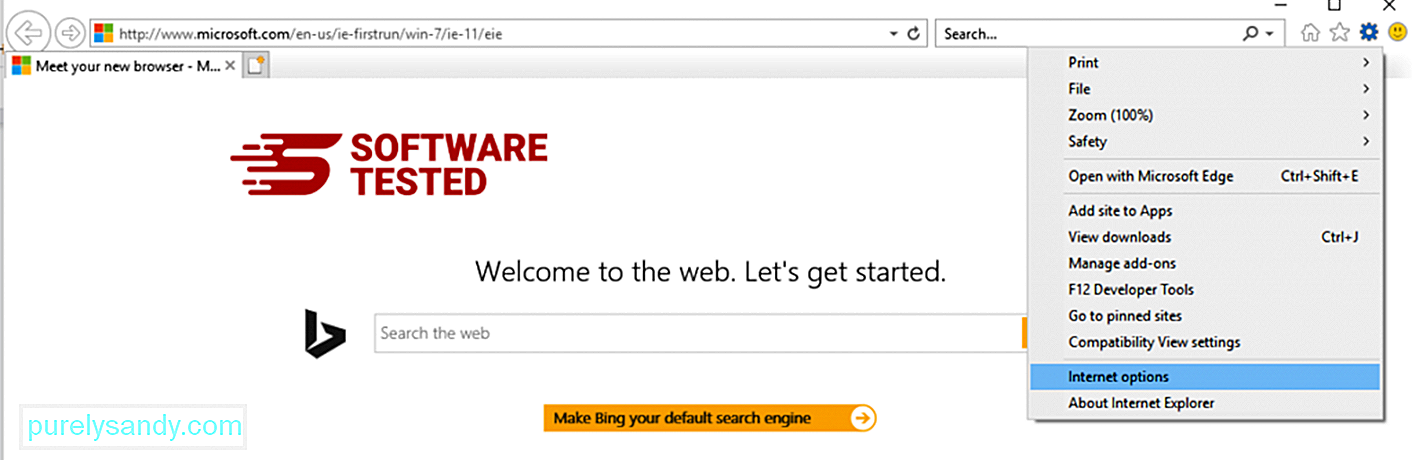
பொது தாவலின் கீழ், முகப்பு URL ஐ நீக்கி, உங்களுக்கு விருப்பமான முகப்புப்பக்கத்தை உள்ளிடவும். புதிய அமைப்புகளைச் சேமிக்க விண்ணப்பிக்கவும் என்பதைக் கிளிக் செய்க. 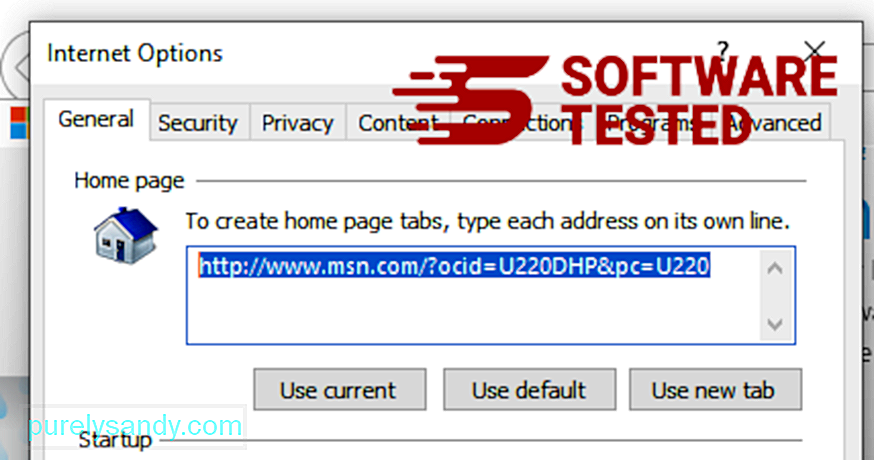
3. இன்டர்நெட் எக்ஸ்ப்ளோரரை மீட்டமைக்கவும்.
இன்டர்நெட் எக்ஸ்ப்ளோரர் மெனுவிலிருந்து (மேலே உள்ள கியர் ஐகான்), இணைய விருப்பங்கள் ஐத் தேர்ந்தெடுக்கவும். மேம்பட்ட தாவலைக் கிளிக் செய்து, பின்னர் மீட்டமை என்பதைத் தேர்ந்தெடுக்கவும். 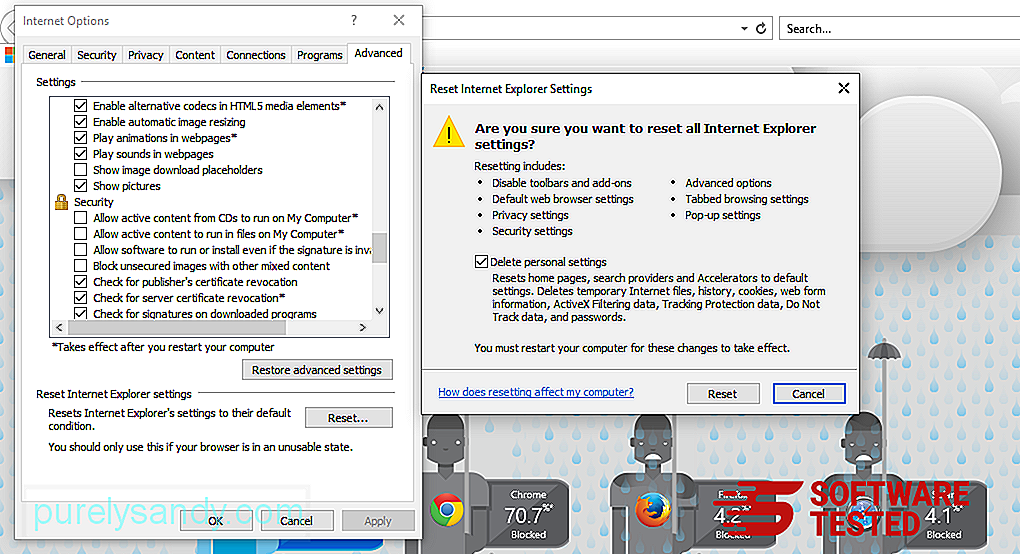
மீட்டமை சாளரத்தில், தனிப்பட்ட அமைப்புகளை நீக்கு என்பதைக் கிளிக் செய்து, மீட்டமை பொத்தானைக் கிளிக் செய்து செயலை உறுதிப்படுத்தவும். 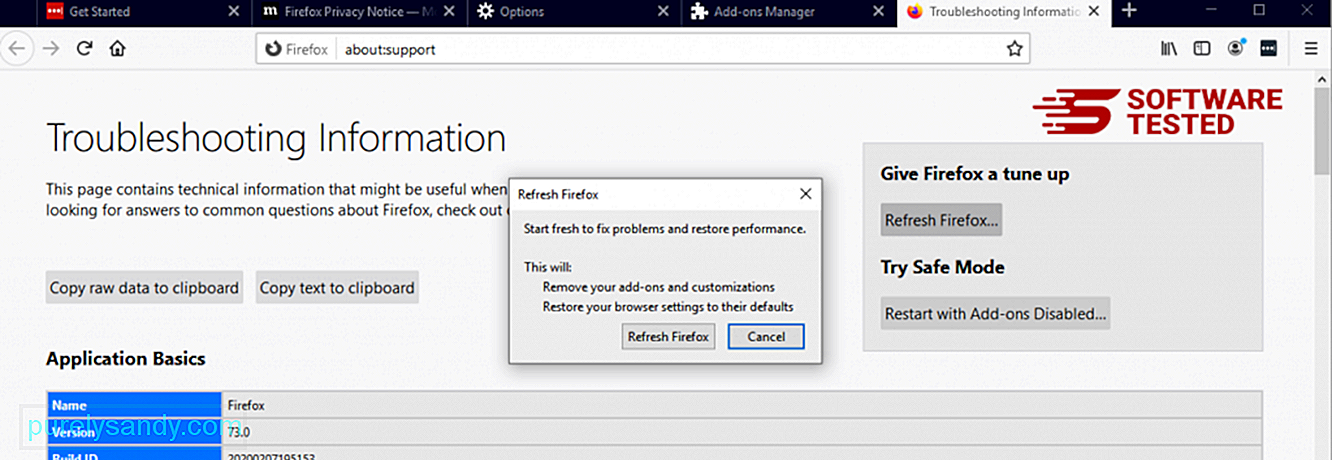
மேலே உள்ள படிகளை நீங்கள் முடித்ததும், உங்கள் மொஸில்லா பயர்பாக்ஸ் உலாவியில் இருந்து ஐகிட்டீஸ் முற்றிலும் இல்லாமல் போகும்.
சஃபாரி 1. சந்தேகத்திற்கிடமான நீட்டிப்புகளை நீக்க. கீழ்தோன்றும் மெனுவிலிருந்து விருப்பத்தேர்வுகள் என்பதைக் கிளிக் செய்க. 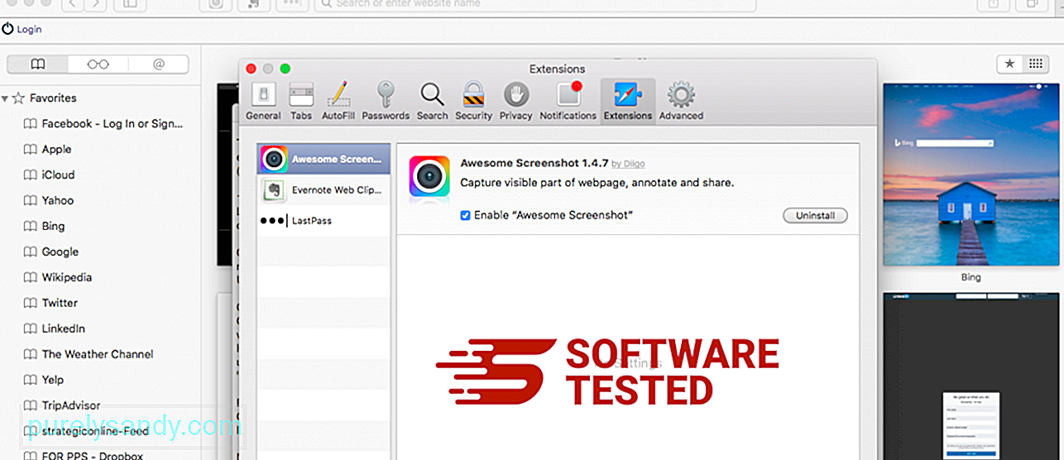
மேலே உள்ள நீட்டிப்புகள் தாவலைக் கிளிக் செய்து, இடது மெனுவில் தற்போது நிறுவப்பட்ட நீட்டிப்புகளின் பட்டியலைக் காண்க. நீங்கள் நிறுவ நினைவில் இல்லாத iKitties.com அல்லது பிற நீட்டிப்புகளைப் பாருங்கள். நீட்டிப்பை நீக்க நிறுவல் நீக்கு பொத்தானைக் கிளிக் செய்க. உங்கள் எல்லா தீங்கிழைக்கும் நீட்டிப்புகளுக்கும் இதைச் செய்யுங்கள்.
2. உங்கள் முகப்புப்பக்கத்தில் மாற்றங்களை மாற்றவும்.
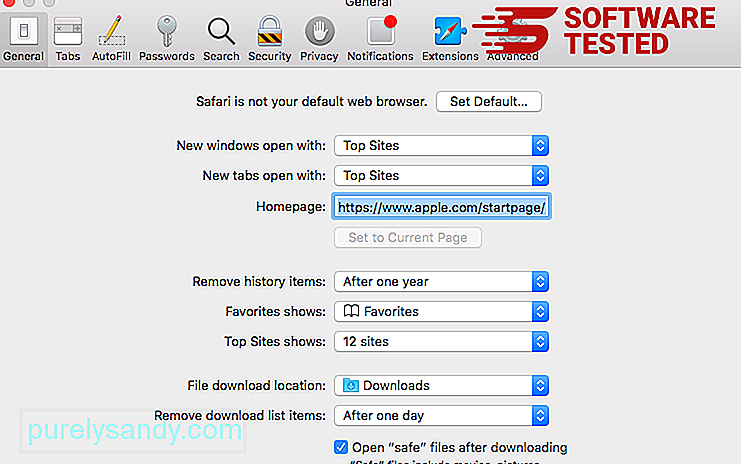
சஃபாரி திறந்து, பின்னர் சஃபாரி & ஜிடி; விருப்பத்தேர்வுகள். பொது ஐக் கிளிக் செய்க. முகப்புப்பக்கம் புலத்தைப் பார்த்து, இது திருத்தப்பட்டதா என்று பாருங்கள். உங்கள் முகப்புப்பக்கத்தை iKitties.com ஆல் மாற்றியிருந்தால், URL ஐ நீக்கி, நீங்கள் பயன்படுத்த விரும்பும் முகப்புப்பக்கத்தில் தட்டச்சு செய்க. வலைப்பக்கத்தின் முகவரிக்கு முன் http: // ஐ சேர்ப்பதை உறுதிசெய்க.
3. சஃபாரி மீட்டமைக்கவும்.
சஃபாரி பயன்பாட்டைத் திறந்து, திரையின் மேல் இடதுபுறத்தில் உள்ள மெனுவிலிருந்து சஃபாரி ஐக் கிளிக் செய்க. சஃபாரி மீட்டமை என்பதைக் கிளிக் செய்க. நீங்கள் எந்த கூறுகளை மீட்டமைக்க விரும்புகிறீர்கள் என்பதைத் தேர்வுசெய்யக்கூடிய உரையாடல் சாளரம் திறக்கும். அடுத்து, செயலை முடிக்க மீட்டமை பொத்தானைக் கிளிக் செய்க.
YouTube வீடியோ: IKitties.com ஐ முழுமையாக அகற்றுவது எப்படி
09, 2025

